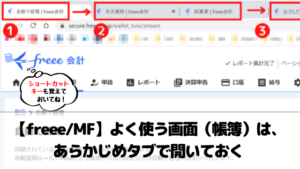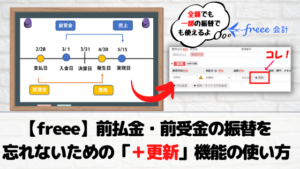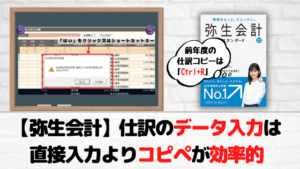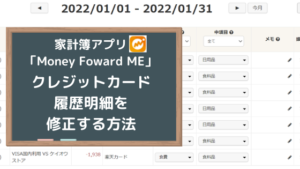やよいの青色申告の自動取込機能 「スマート取引取込」 について
マネーフォワードやfreeeなどのクラウド会計ソフトが銀行やクレジットカードとデータを連携し、経理処理を効率化できることを売りのひとつにし、一定の人気を集めています。
一方、インストール型ソフトの代表格(?)である「やよいの青色申告」「弥生会計」でも 「スマート取引取込」 という機能を使えば 銀行口座(インターネットバンキング)の入出金履歴、クレジットカードの利用履歴の他、POSレジのデータなどもデータ連携でき、連携させたデータを仕訳形式で取り込むことができます。

正直、データを直接連携をして経理の効率化を図りたいという目的であれば、やはり マネーフォワードやfreee のほうが一枚上手だとは思います。
ただ、インストール型のソフトはクラウド型のソフトと比べサクサク動くという利点はあるので、銀行の入出金やクレカの使用頻度が多い場合に「いちから入力するよりは早いから、とりあえず履歴だけでも取り込めればOK。細かい勘定科目や消費税の区分、摘要の修正などは取り込んでから確認する!」と割り切った使い方であれば、結構使えるケースもあるかもしれません。
「スマート取引取込」を使用したデータ取込までの手順
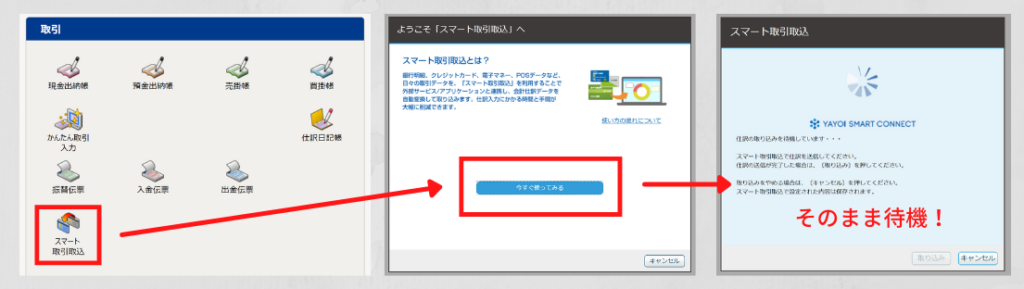
ナビゲーターの「取引」一覧から「スマート取引取込」をクリックし、立ち上げる。ネット環境により少々時間がかかることもありますが、ここは我慢です!
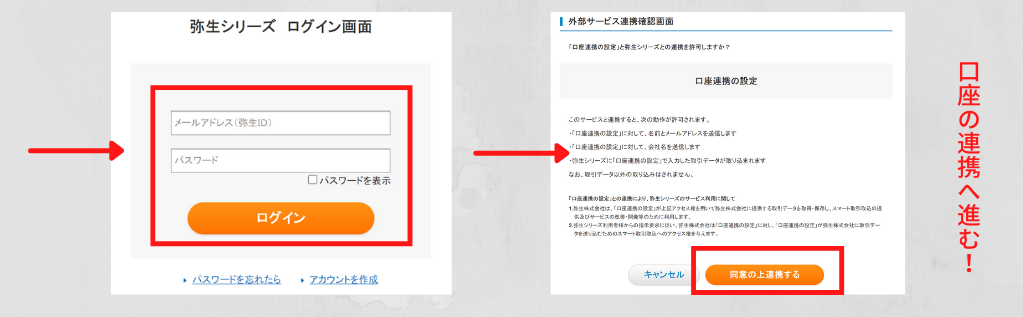
弥生シリーズのログイン情報が要求されますので、ソフトのインストール時に登録したメールアドレスとパスワードを入力し、「同意の上連携する」をクリック。
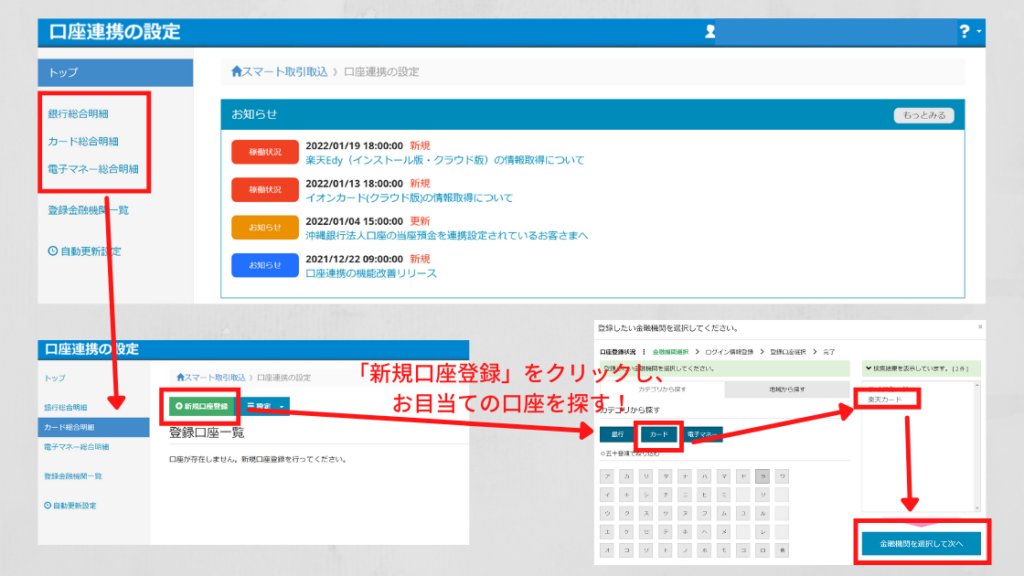
口座連携の設定画面で、連携させたい銀行口座、クレジットカード、その他の外部サービスなどを登録していきます。
※今回は試しに「楽天カード」を連携させてみましたが、銀行口座等でも手順は同様です!
「新規口座登録」をクリックし、お目当ての口座を検索し、「金融機関を選択して次へ」をクリック。
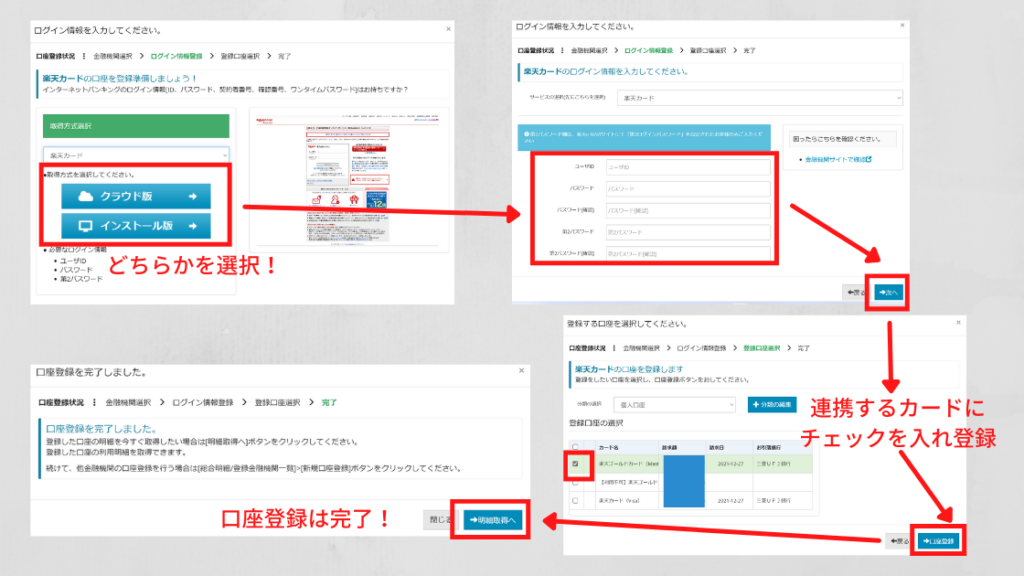
データの取得方式を「クラウド版」か「インストール版」で選択できる場合には、どちらかを選択します。あとは、クレジットカード会社側のログイン情報を入力すれば、連携は完了です!
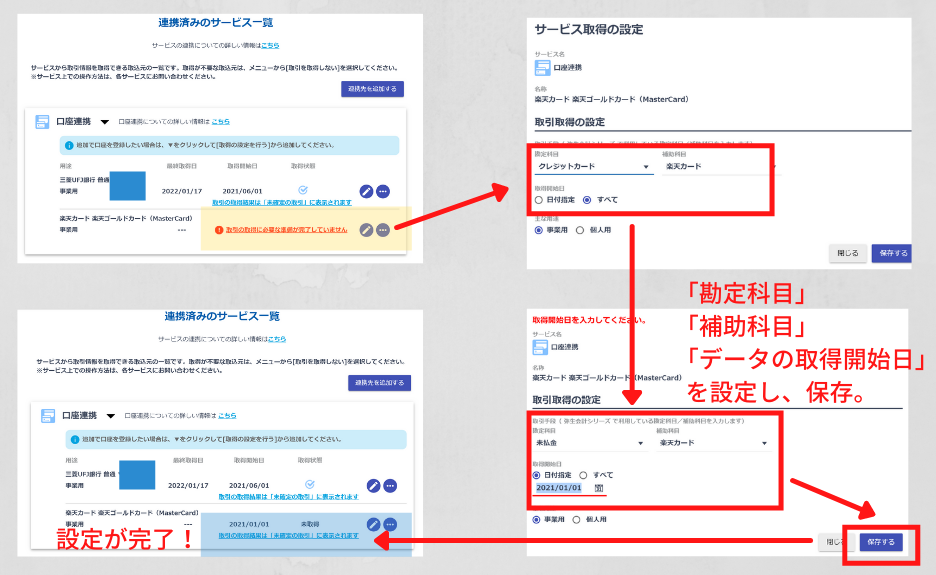
あとは、連携したカード(口座)の「勘定科目」「補助科目」「データの取得開始日」を設定し、実際にデータを引っ張ってきます!
注意点としては、明細の取得取得期間は銀行やクレジットカード会社によって異なることです。
「口座連携の設定」では、最大1年2か月間の利用明細の取得が可能です。
ただし、金融機関側の明細取得期間が上限となります。例えば、りそな銀行の法人口座用インターネットバンキングの明細取得期間は「最大2か月分」です。
本日が10月13日の場合、8月14日~10月13日までの明細を取得することができます。(注)明細の取得期間は、各金融機関のWebサービスなどでご確認をお願いします。
「やよいの青色申告 オンライン サポート情報」より
弥生側では1年以上取得可能なので、経理を1年分まとめてする際に取り込めばいいや、と思っていると、銀行・クレジットカード会社側の制限で、データの取得ができないことがありますのでご注意ください!
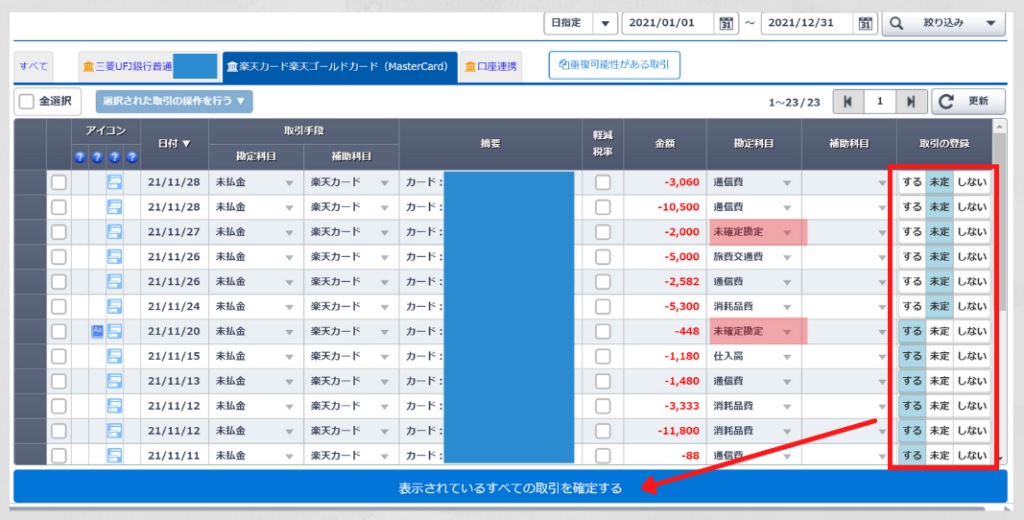
取得したデータは直接「やよいの青色申告」に取り込まれるのではなく、ワンクッションおかれます。この画面上で、「勘定科目」「補助科目」「摘要」などは変更することもできますし、 「やよいの青色申告」 に取り込んでから修正することもできます。
※AI機能によりある程度の精度で予測はしてくれますが、完璧ではありませんし、予測不能な取引については「未確定勘定」と表示されますが、そのままでも取込は可能です!
「取引の登録」でどのデータを取り込むか選択できますが、基本的に貸借対照表(B/S)上で、残高を管理しているクレジットカード(又は銀行口座)の場合には、すべての履歴を読み込んでください!
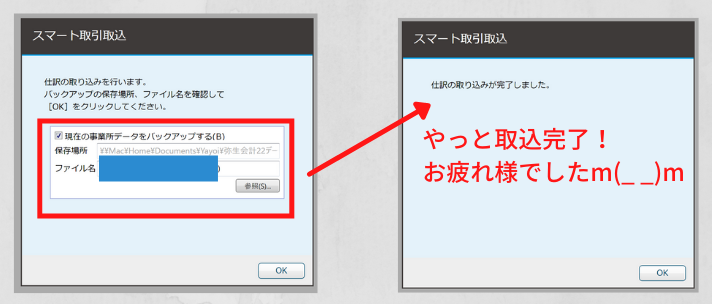
「やよいの青色申告」 に仕訳を取り込む前にバックアップの選択画面が表示されますので、最初のうち不安であれば、バックアップをしておいたほうが良いと思います。
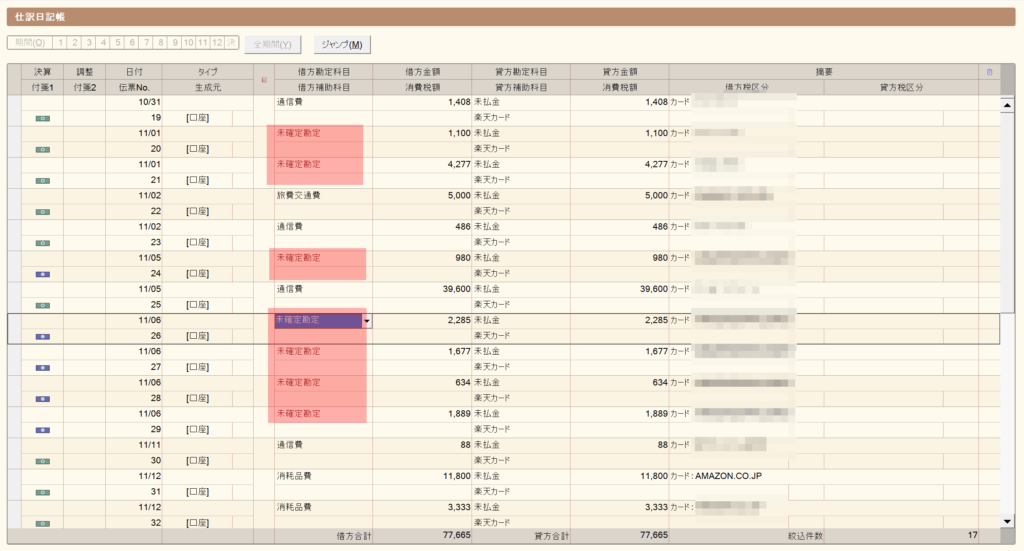
実際に 「やよいの青色申告」 には上の画像のような感じで取り込まれます。取り込む前段階で勘定科目や摘要欄の修正をしていなかった場合には、仕訳日記帳等や総勘定元帳などから取り込んだデータを確認しながら、適宜データの確認、修正をしてください。